
Ver as suas notas no Mac
É possível visualizar as notas de todas as suas contas de notas em qualquer momento.
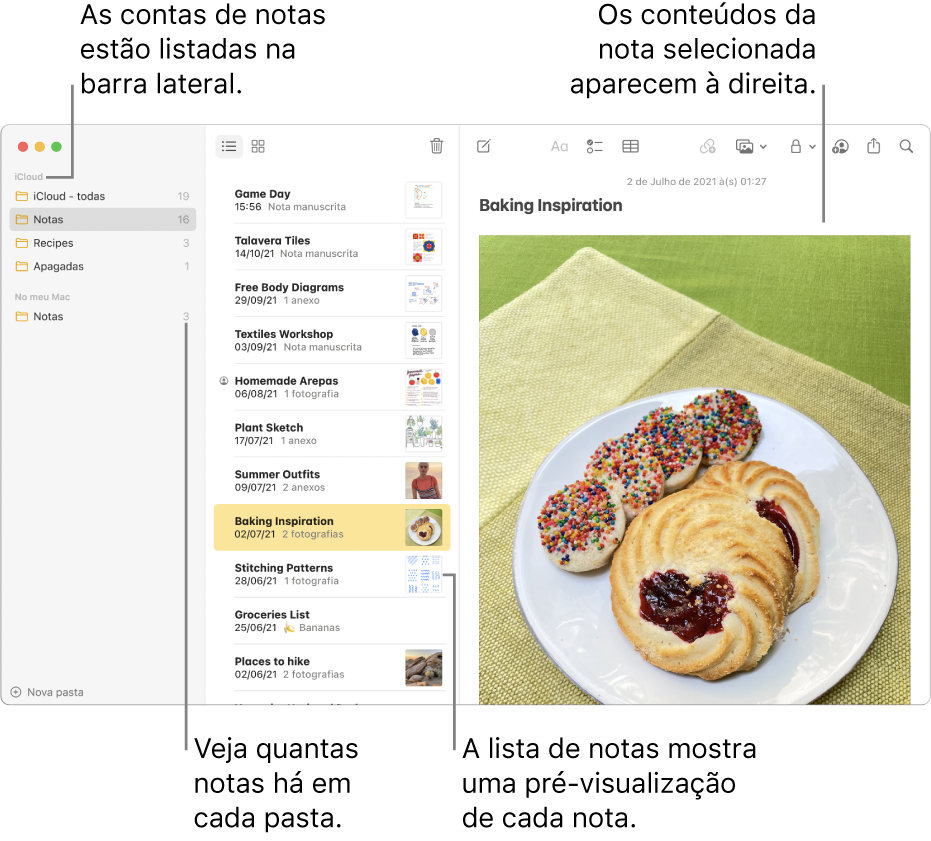
Dica: para alterar o tamanho predefinido de todo o texto na janela das notas, selecione Notas > Preferências e, em seguida, arraste o nivelador de tamanho predefinido do texto. Em alternativa, se não quiser alterar o tamanho predefinido do texto, mas pretender visualizar uma nota na sua totalidade em versão maior ou mais pequena, selecione Visualização > Ampliar ou Visualização > Reduzir.
Siri: Diga, por exemplo: “Read my notes from yesterday.” Saiba como pedir a Siri.
Abrir uma nota
Na aplicação Notas
 no Mac, selecione uma pasta de uma conta na barra lateral.
no Mac, selecione uma pasta de uma conta na barra lateral.Caso não veja a barra lateral: selecione Visualização > Mostrar pastas.
Caso não veja quaisquer pastas: na barra lateral, posicione o cursor sobre o nome da conta até surgir o botão Mostrar
 e, em seguida, clique no botão.
e, em seguida, clique no botão.
As notas na pasta selecionada aparecem à direita da lista de pastas. Para alterar a ordem pela qual as notas são mostradas, consulte Ordenar e afixar notas.
Clique num nota na lista de notas para ver o seu conteúdo. faça duplo clique na nota na lista de notas para a abrir numa janela separada.
Se uma nota estiver protegida, digite a palavra-passe para as notas protegidas (é possível usar o Touch ID no Mac ou no Magic Keyboard ou usar o Apple Watch).
Consulte Proteger as notas.
Dica: para localizar rapidamente uma nota específica, também pode pesquisar por notas.
Alterar o modo como as notas são apresentadas
Pode ver as notas como uma galeria ou como uma lista.
Na aplicação Notas ![]() , no Mac, proceda de uma das seguintes formas:
, no Mac, proceda de uma das seguintes formas:
Ver notas como uma galeria: para ver as notas numa grelha de miniaturas, clique no botão Galeria
 . Faça duplo clique na nota para a abrir.
. Faça duplo clique na nota para a abrir.Tem de estar a utilizar as notas em iCloud atualizadas ou as notas no Mac para ver as notas na vista de galeria. Para voltar à vista de galeria após ver uma nota, clique no botão Anterior
 .
.Ver notas como uma lista: clique no botão “Lista”
 .
.
Ver anexos
Na aplicação Notas
 , no Mac, abra uma nota com um anexo, como uma fotografia, um mapa ou um ficheiro de áudio.
, no Mac, abra uma nota com um anexo, como uma fotografia, um mapa ou um ficheiro de áudio.Faça duplo clique no anexo que pretende ver ou reproduzir.
O conteúdo anexado aparece numa nova janela.
Ver informações sobre as notas
Na aplicação Notas ![]() no Mac, efetue uma das ações que se seguem:
no Mac, efetue uma das ações que se seguem:
Ver a data em que uma nota foi criada ou editada pela última vez: clique na data na parte superior da nota.
Para ver as diferentes datas, tem de estar a utilizar as notas em iCloud atualizadas ou as notas no Mac .
Ver o número de notas em cada pasta: olhe para a direita da pasta na barra lateral. Se a barra lateral não estiver visível, selecione Visualização > Mostrar pastas. Caso a nota não esteja visível, selecione Visualização > Mostrar contagem de notas.
Ver destaques ou atividade numa nota partilhada: Consulte Colaborar numa nota partilhada.